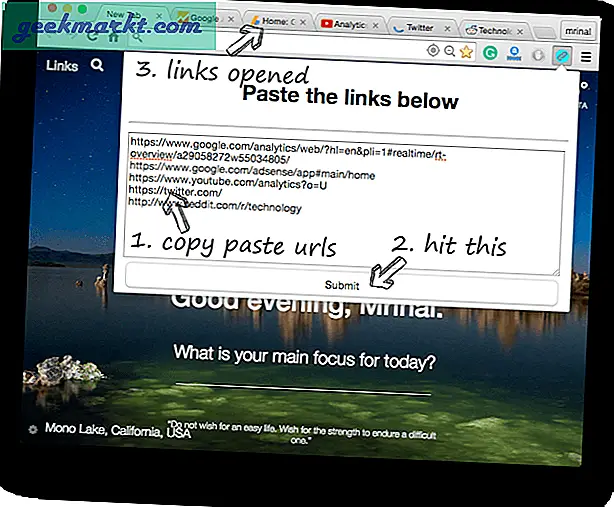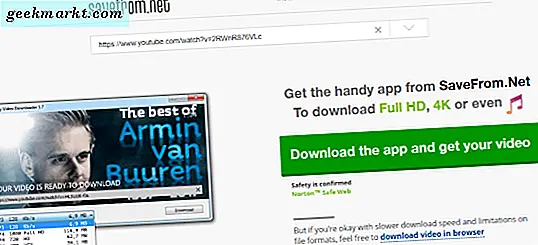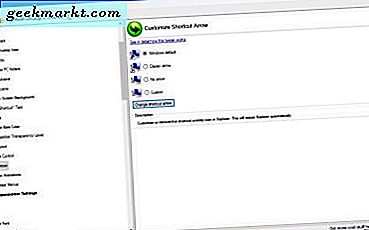โดยค่าเริ่มต้น Windows 10 มีแบบอักษรมากกว่าหนึ่งร้อยตัวระบบปฏิบัติการ Mac OS มีจำนวนมาก แต่ดูเหมือนว่าจะใช้งานสี่อัน ได้แก่ Lucida Grande, Helvetica Neue และ Avenir สำหรับลินุกซ์แบบอักษรที่ใช้จะขึ้นอยู่กับตัว distro ทั้งหมด หนึ่งชุดของแบบอักษรที่สามารถใช้งานได้ในทุกระบบปฏิบัติการมาจาก Google และมีหลายร้อยหากไม่นับพัน ๆ นี่คือวิธีการดาวน์โหลดและติดตั้ง Google Fonts
ถ้าคุณกำลังเขียนเรียงความการออกแบบเอกสารใหม่หรือการพัฒนาเว็บไซต์ตัวเลือกแบบอักษรของคุณจะไปมากกว่าการปรากฏตัวเพียงอย่างเดียว แบบอักษรเป็นส่วนหนึ่งของการพิมพ์ซึ่งเป็นศิลปะส่วนหนึ่งและวิทยาศาสตร์ส่วนหนึ่ง การพิมพ์ Typography สามารถมีอิทธิพลต่อเวลาในหน้าเอกสารง่ายแค่ไหนที่อ่านและแม้แต่เนื้อหาของคุณจะได้รับอย่างไร ถ้าคุณต้องการควบคุมมากกว่าวิธีการที่คุณพบในเอกสารคุณต้องพิจารณาแบบอักษรของคุณอย่างระมัดระวัง
เว็บไซต์ Google Fonts เป็นพื้นที่เก็บข้อมูลขนาดใหญ่ที่มีฟอนต์สากลเกือบทุกแบบที่สามารถใช้งานข้ามสื่อและระบบ ไม่ใช่ชุดเดียวของแบบอักษรออนไลน์ แต่ก็ต้องเป็นหนึ่งในที่ครอบคลุมมากที่สุด Google Fonts ใช้เป็นหลักในการออกแบบเว็บไซต์ แต่คุณสามารถใช้แบบฟอร์มนี้ในคอมพิวเตอร์ได้หากต้องการ

วิธีการดาวน์โหลด Google Fonts
ก่อนที่เราจะติดตั้ง Google Fonts ลงในคอมพิวเตอร์เครื่องอื่นเราต้องค้นหาแบบอักษรและดาวน์โหลดก่อน มีวิธีพิเศษที่คุณต้องใช้ในเว็บไซต์แบบอักษรของ Google เพื่อดาวน์โหลดแบบอักษรภายใน เนื่องจากแบบอักษรได้รับการออกแบบมาเพื่อการใช้งานแบบออนไลน์การดาวน์โหลดในท้องถิ่นจึงไม่ใช่เรื่องง่ายที่สุด
- ไปที่เว็บไซต์ Google Fonts
- เลือกแบบอักษรที่คุณต้องการดาวน์โหลด
- เลือกเครื่องหมาย '+' สีแดงที่ด้านขวาบนของช่องแบบอักษร กล่องจะปรากฏที่ด้านล่างขวาเพื่อบอกคุณว่า '1 ครอบครัวที่เลือก'
- เปิดแถบเลื่อนที่ปรากฏที่ด้านล่างขวาของหน้าจอ
- เลือกไอคอนดาวน์โหลดสีแดงที่ด้านขวาบนของช่องนั้น
- เลือกดาวน์โหลด
ถ้าคุณต้องการติดตั้งแบบอักษรหลายแบบคุณสามารถใช้ขั้นตอนที่ 3 เพื่อเพิ่มจำนวนให้กับการเลือกของคุณและดาวน์โหลดได้ทั้งหมดในครั้งเดียว อย่าลืมดาวน์โหลดและติดตั้งมากเกินไปในครั้งเดียวเว้นแต่คุณจะใช้ตัวจัดการแบบอักษรเนื่องจากสามารถชะลอคอมพิวเตอร์ได้!
วิธีการติดตั้ง Google Fonts ใน Windows 10
การติดตั้ง Google Fonts ใน Windows 10 ทำได้ง่ายมาก สิ่งที่คุณต้องทำคือดาวน์โหลด unzip และติดตั้ง โปรดใช้ความระมัดระวังในการดาวน์โหลดแบบอักษรเนื่องจากการติดตั้งมากเกินไปอาจทำให้คอมพิวเตอร์ทำงานช้า หากคุณพบว่าแอปพลิเคชันของคุณเริ่มต้นการพูดติดอ่างหรือหน้าเว็บใช้เวลาในการโหลดให้ลองนำออกบางส่วนที่คุณติดตั้งไว้ แต่ไม่น่าจะใช้
การติดตั้ง Google Fonts ใน Windows 10:
- ดาวน์โหลดไฟล์แบบอักษรลงในคอมพิวเตอร์ของคุณ
- เปิดเครื่องรูดไฟล์ที่ใดก็ได้ที่คุณต้องการ
- ค้นหาไฟล์คลิกขวาและเลือกติดตั้ง
ไฟล์แบบอักษรสามประเภทที่คุณสามารถใช้ได้กับ Windows, TrueType (.ttf), OpenType (.otf) และ PostScript (.ps) คลิกขวาที่ไฟล์ที่ต้องการเพื่อติดตั้ง

วิธีการติดตั้ง Google Fonts ใน Mac OS
Mac OS มีแนวโน้มที่จะยึดติดกับแบบอักษรไม่กี่แบบ แต่สามารถใช้แบบอักษรหลายแบบเช่นเดียวกับ Windows กระบวนการนี้ก็เหมือนกัน Mac รองรับไฟล์ TrueType '.ttf' และไฟล์ OpenType '.otf'
- ดาวน์โหลดไฟล์แบบอักษรลงใน Mac ของคุณ
- เปิดเครื่องรูดไฟล์ font ที่อื่น
- ดับเบิลคลิกที่ไฟล์. ttf หรือ. tot เพื่อเปิด Font Book
- ดูตัวอย่างแบบอักษรเพื่อให้แน่ใจว่าปรากฏว่าคุณต้องการอะไร
- เลือก Install in Font Book
Font Book คือแอปใหม่ที่ช่วยให้คุณสามารถจัดการแบบอักษรทั้งหมดภายใน Mac ของคุณได้ คุณสามารถลบออกได้เช่นเดียวกับเพิ่มเมื่อคุณทำแบบอักษรใหม่หรือไม่ชอบแล้วคุณสามารถนำออกจากภายใน Font Book ได้
วิธีติดตั้ง Google Fonts ใน Linux
ฉันใช้ Ubuntu Linux ดังนั้นจะอธิบายถึงวิธีการติดตั้ง Google Fonts กับ Ubuntu ทำการปรับตัวที่จำเป็นตามที่เห็นสมควร ฉันใช้แอป Type Catcher ตามที่ได้รับการแนะนำเป็นอย่างมาก
เปิดเทอร์มินัลแล้ว:
- พิมพ์ 'sudo apt-get install typecatcher' เพื่อดาวน์โหลด Type Catcher รุ่นล่าสุด
- Launch Catcher ประเภท
- นำทางแบบอักษรของ Google ในบานหน้าต่างด้านซ้ายและค้นหาแบบที่คุณต้องการใช้ จะแสดงตัวอย่างในบานหน้าต่างตรงกลางเพื่อให้คุณสามารถดูได้โดยละเอียด เปลี่ยนขนาดประเภทที่ด้านบนหากต้องการ
- เลือก Install ที่ด้านบนของ Type Catcher เพื่อติดตั้งแบบอักษรที่คุณเลือก
Type Catcher ยังสามารถถอนการติดตั้งแบบอักษรได้หากต้องการให้ระบบปฏิบัติการเป็นระเบียบเรียบร้อย เพียงแค่โหลดมันขึ้นและเลือกแบบอักษรที่คุณต้องการลบแล้วกด Uninstall

ใช้ตัวจัดการแบบอักษรเพื่อทำให้ชีวิตง่ายขึ้น
ตัวจัดการแบบอักษรเป็นโปรแกรมที่ออกแบบมาเพื่อให้ห้องสมุดแบบอักษรเป็นระเบียบและช่วยให้คุณสามารถเลือกแบบอักษรได้ทันที เดิมใช้สำหรับการออกแบบกราฟิกและการพัฒนาเว็บในไม่ช้าพวกเขาก็พบกับผู้ใช้คอมพิวเตอร์จำนวนมาก โหลดขึ้นเลือกแบบอักษรและไปที่คุณไป เมื่อคุณต้องการเปลี่ยนค่าให้เลือกแบบอักษรอื่นและคุณเป็นสีทอง
ฉันใช้ FontBase เป็นตัวจัดการแบบอักษรของฉัน มีคนอื่น ๆ ออกมีที่ดีเช่นเดียวกับ แต่ฉันพยายามนี้และชอบมันจึงได้ติดอยู่กับมัน ทำงานบน Windows, Mac และ Linux ด้วย
ผู้จัดการแบบอักษรใช้เวลามากในการพิมพ์ พวกเขาดาวน์โหลดแบบอักษรล่าสุดให้ปรับปรุงตัวเองและสามารถเปิดใช้งานแบบอักษรสำหรับคุณได้ทันที คุณสามารถทดสอบกับแบบอักษรได้หลายแบบโดยไม่ต้องผ่านการดาวน์โหลดและติดตั้งหลายครั้ง ใช้งานได้กับ Google Fonts ด้วยซึ่งเป็นเหตุผลที่ฉันพูดถึงที่นี่
การพิมพ์เป็นเรื่องใหญ่และสำคัญสำหรับใครที่สร้างเนื้อหาเพื่อการบริโภคทั้งแบบออนไลน์หรือออฟไลน์ การเลือกแบบอักษรเป็นส่วนสำคัญของการพิมพ์ตัวอักษรซึ่งเป็นเหตุผลที่ต้องใช้ความขยันเนื่องจากการคัดเลือก แบบอักษรของ Google อาจเป็นส่วนสำคัญสำหรับการทำงานออนไลน์ แต่คุณสามารถใช้แบบอักษรเหล่านี้ในเนื้อหาแบบออฟไลน์ได้เช่นกัน ตอนนี้คุณรู้วิธีติดตั้งและใช้งานระบบปฏิบัติการที่คุณใช้
มีแบบอักษรโปรด? ใช้สิ่งอื่นที่ไม่ใช่ Google Fonts หรือไม่? บอกเราเกี่ยวกับเรื่องนี้ด้านล่างถ้าคุณทำ!